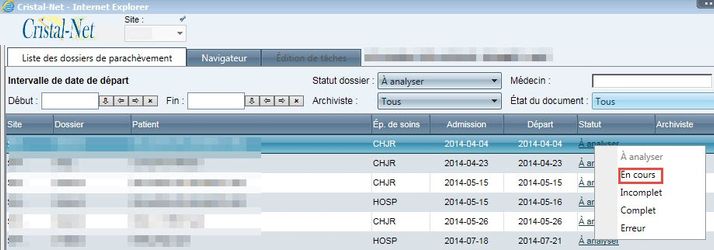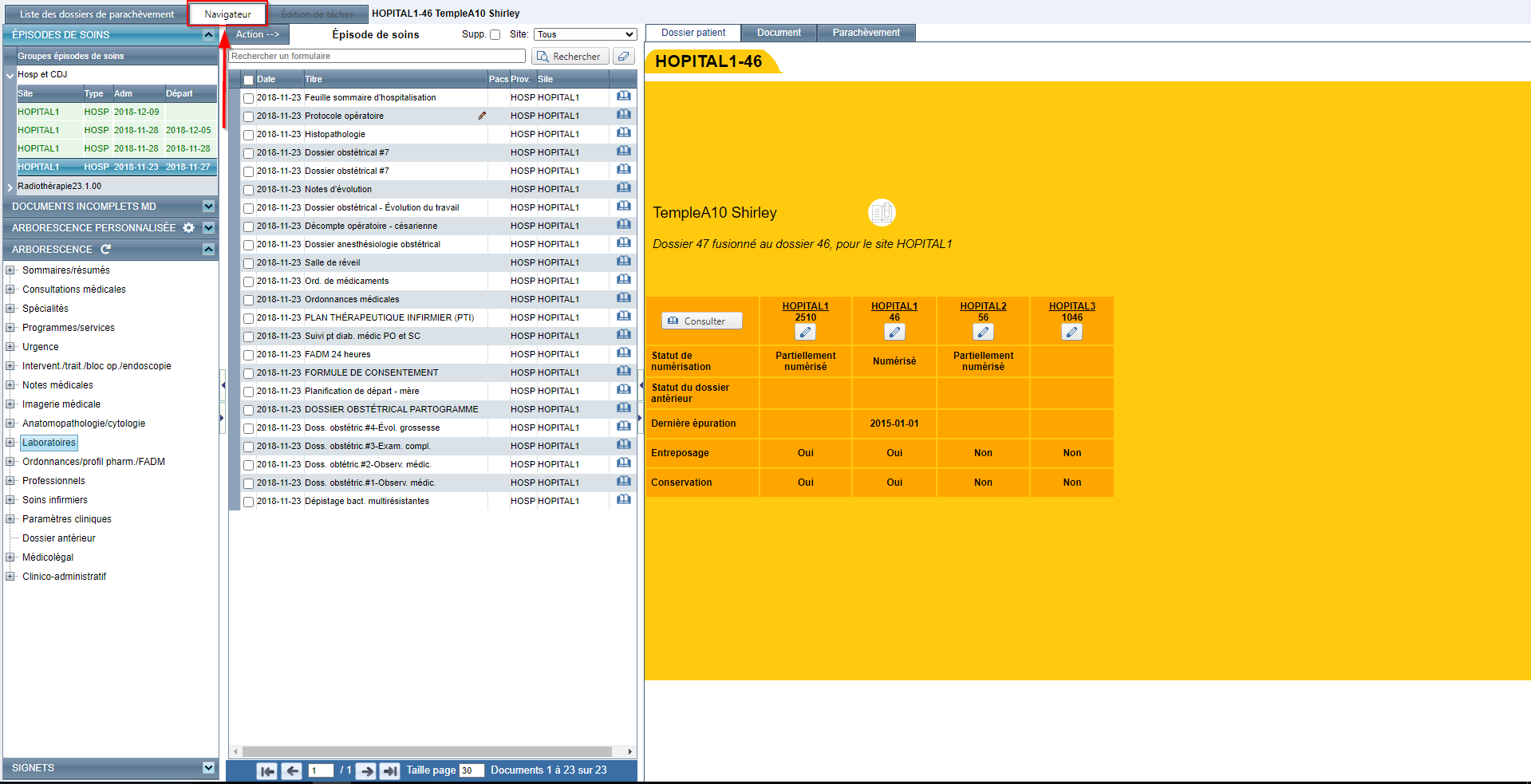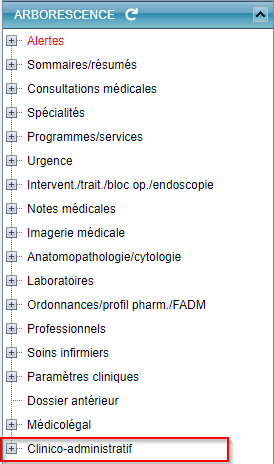Mise à jour : Orion 24.0.00
Quelle version de Cristal-Net est utilisée dans mon établissement?
Cette page s'adresse aux archivistes médicales. Elle propose la marche à suivre pour accéder à la liste des dossiers à analyser par les archivistes.
Afficher les dossiers à analyser
- À partir du menu principal de Cristal-Net, cliquer sur DPE > Analyse de dossier. La fenêtre Liste des dossiers de parachèvement s’affichera. Cette dernière est vide par défaut.
- Cliquer sur Rechercher pour obtenir la liste de tous les dossiers à analyser, classés par ordre croissant de date de départ.
- Sélectionner le premier dossier ayant le statut À analyser de la Liste des dossiers de parachèvement.
Étape 1 : Modifier le statut du dossier
Modifier le statut du dossier À analyser pour En cours. Cela évitera à une autre archiviste médicale de sélectionner le même dossier pour l’analyser.
Il est possible d’accéder à la liste de tous les dossiers en cours sans sélectionner le nom d’une archiviste (Tous). Le nom des archivistes ayant modifié le statut apparaît en fin de ligne. Vous pouvez ainsi accéder aux dossiers en attente d’analyse qui auraient pu être oubliés ou mis de côté pour une raison quelconque.
Il est interdit de modifier la valeur du statut À analyser pour Incomplet dans cette fenêtre. Ce changement de statut se fera automatiquement à l’enregistrement du parachèvement.
Étape 2 : Accéder au dossier du patient
Accéder au dossier du patient en cliquant sur l’onglet Navigateur pour procéder à l’analyse du dossier.
Étape 3 : Sélectionner l’épisode de soins
- Dans le volet de gauche de l’écran, sélectionner l’épisode de soins désiré. Une fois choisis, les documents y étant associés apparaissent dans la Liste de tous les documents (volet central).
- Procéder à l’analyse du dossier en naviguant dans les différents documents de l’épisode de soins. Vous pouvez aussi accéder aux autres documents du dossier via l’arborescence.
Remarque
Tous les documents accessibles par l’onglet Arborescence ne se retrouvent pas systématiquement dans la vue disponible par l’onglet Épisodes de soins. Le classement documentaire relève de l'établissement.
Ainsi, un établissement pourrait décider que les rapports d’imagerie et les rapports provenant de l’extérieur ne fassent pas partie de la liste des documents associés à un épisode de soins. Par exemple, pour consulter un résumé de dossier provenant de l’extérieur, il faudrait cliquer sur DPE > Navigateur > Arborescence > Clinico-administratif, car ce document n'aurait pas été paramétré pour faire partie d'un épisode de soins.
Capture d'écran : Exemple d'un document classé uniquement dans l'Arborescence
Étape 4 : Accéder à la fenêtre du parachèvement
Cliquer sur l’onglet Parachèvement.
Il est possible de passer de l’onglet Parachèvement à l’onglet Document autant de fois qu’il est nécessaire au cours de l’analyse.